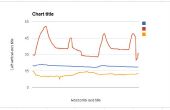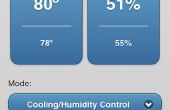Paso 4: Configuración de HestiaPi

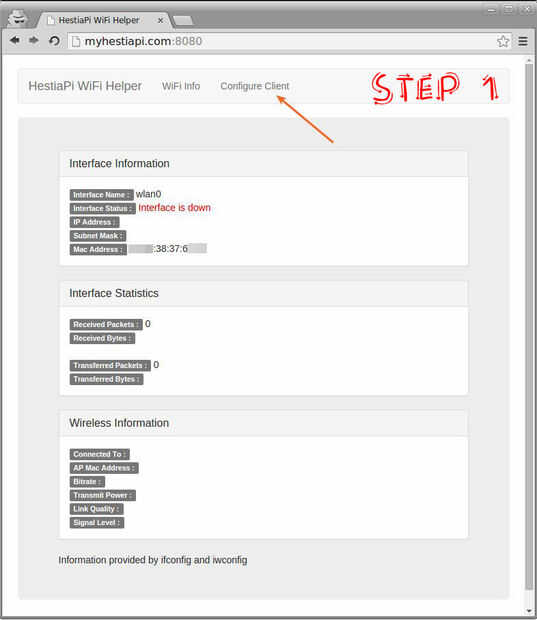
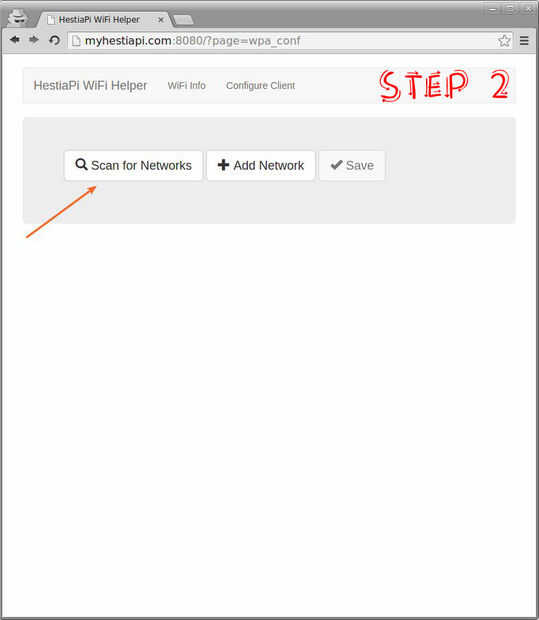
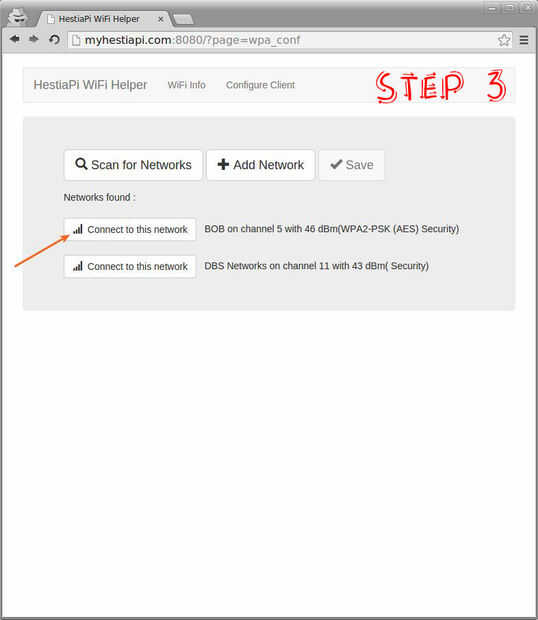
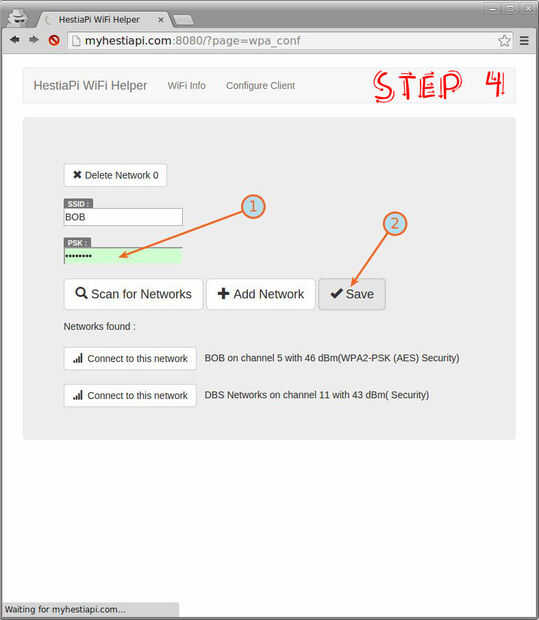
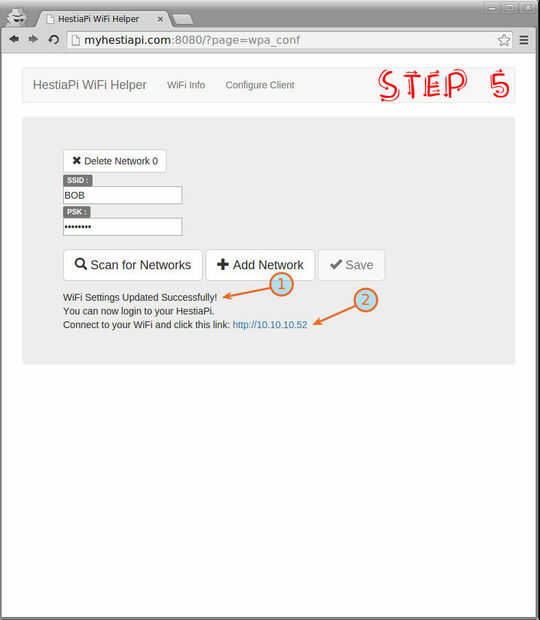

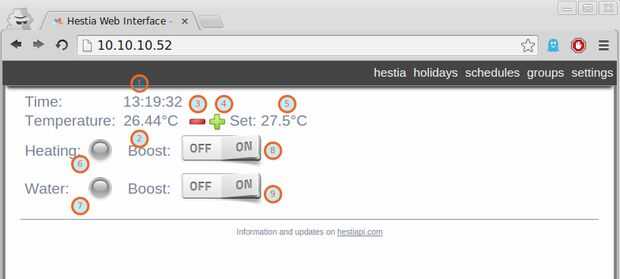
Búsqueda de HestiaPi IP
Espero que sepas qué IP significa :) No necesitas saber mucho más sobre redes.
Si no está familiarizado con el funcionamiento de RasPi esta parte puede ser difícil, pero hemos hecho esto muy fácil para usted. Todo lo que necesitas es un Ethernet cable (ver foto).
Abrir la caja de HestiaPi y conecte un extremo al puerto de Ethernet de HestiaPi y el otro extremo del cable a su ordenador portátil.
Una vez hecho esto abrir el navegador en tu portátil y entrar en esta dirección.
Si usted no tiene un puerto ethernet a su computadora portátil conectarse al dispositivo que proporciona la red doméstica. Éste es generalmente el módem WiFi. Intente cualquiera de las siguientes:
http://192.168.1.32:8080 o http://192.168.2.32:8080
PASO 1:
Haga clic en "Configurar a cliente".
PASO 2:
Haga clic en "Buscar redes" y esperar a que la exploración completar.
PASO 3:
Haga clic en "Conectarse a esta red" junto al nombre (SSID) de su red.
PASO 4:
Introduzca su contraseña (1) y haga clic en guardar (2).
PASO 5:
Espere a que la configuración de la WiFi salvo con éxito (1) y escribir la dirección que aparece (2). Esta es la dirección IP de HestiaPi, es decir, 10.10.10.52. ¡ Lo tenemos!
PASO 6:
Ahora puede quitar el cable Ethernet y tener su portátil conectado a su WiFi.
Es recomendable reiniciar tu HestiaPi ahora simplemente quitando su poder, espera unos segundos y volver a conectarlo. HestiaPi necesita alrededor de 1 minuto iniciar por primera vez. Una vez que se inicia, Compruebe la pantalla. Debe mostrar el nombre de red WiFi y la IP que encontramos de paso 5. Si la pantalla queda oscura, pulse cualquier botón para encender otra vez.
PASO 7:
Todo el trabajo duro ya está encima! Dirígete a que dirección de Step 5 y usted debería ver su HestiaPi vivo por primera vez!